728x90
반응형
보통 엑셀의 시트를 숨기고 싶을 때
[ 숨기기 ] 명령을 사용하실 겁니다.
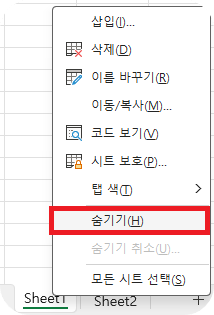
이렇게 숨긴 시트는 [ 숨기기 취소 ]를 눌러
[ 숨기기 ]를 해제할 수 있습니다.
하지만 간단하게
[ 숨기기 취소 ]를 해도 시트가 나타나지 않도록
설정이 가능합니다.
먼저 4개의 시트를 만들었습니다.

[ Sheet1 ]을 숨길건데
[ 숨기기 취소 ]를 해도 나타나지 않도록
숨겨보겠습니다.
[ Sheet1 ]에서 마우스 우클릭 후에
[ 코드보기 ]를 눌러줍니다.

그러면 아래 그림과 같은 창이 나타납니다.

파란색 네모 처럼 [ Sheet1 ]이 선택되어 있는 지 확인을 한 후
아래 빨간색 네모 부분을 바꿀겁니다.
빨간색 네모 부분을 다음과 같이 바꾸어 줍니다.

[ 2 - xlSheetVeryHider ]를 선택해 줍니다.
반응형
그렇게 한 후 다시 엑셀로 돌아와 보면
아래 그림과 같이 [ Sheet1 ]이 보이지 않습니다.
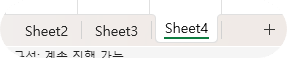
아무 시트를 선택하고 마우스 오른쪽 버튼을 눌러
보아도 [ 숨기기 취소 ] 메뉴가 활성화 되지 않습니다.
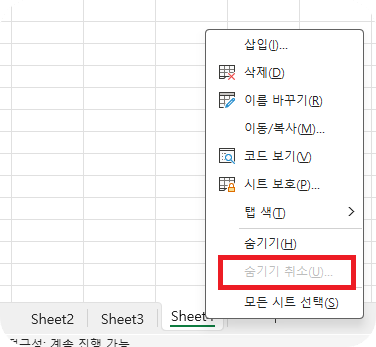
해당 시트를 다시 보이게 하려면
[ 코드 보기 ]를 선택 한 후
다시 [ -1 - xlSheetVisible ]를 선택해 주면 됩니다.
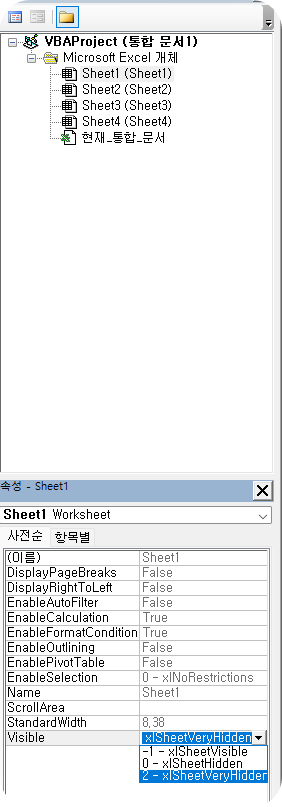
다시 엑셀로 돌아와 보면
아래 그림과 같이 시트가 모두 보이게 됩니다.

여기를 방문하시면 더 많은 엑셀 관련 자료를 확인할 수 있습니다.
728x90
반응형
'EXCEL 다루기' 카테고리의 다른 글
| [ 기본 ] 엑셀 여러개의 시트 한번에 보기, 엑셀 여러개의 시트 한번에 비교하기 (0) | 2023.10.05 |
|---|---|
| [ 응용 ] 피벗테이블을 사용한 시트 나누기, 분류별 시트 나누기, 시트 만들기 (1) | 2023.10.04 |
| [ 기본 ] 엑셀 데이터 관리를 위한 필수도구, 엑셀 카메라 기능 (0) | 2023.10.01 |
| [ 기본 ] 특정 숫자 보다 작은 숫자가 입력된 셀에만 색칠하기 (0) | 2023.09.18 |
| [ 응용 ] 엑셀 데이터 검색어 입력으로 찾기, 검색창 만들기 (0) | 2023.09.13 |